每次看到C盘爆红,是不是总想着对占用巨大的“Temp”文件夹重拳出击?但作为电脑小白,下手又忍不住蹦出灵魂三问:Temp文件夹可以删除吗?删了会出啥问题?C盘里Temp能不能全删光?别急,今天咱们就来唠唠这个Temp文件夹,以及一些清理C盘空间的进阶方法。
Temp文件夹可以删除吗?
在回答大家有关“清除Temp的后果”相关疑问之前,有必要先带大家认识认识Temp文件夹。
Temp(全称Temporary)是Windows系统的“临时工宿舍”,专门存放软件安装包、系统更新缓存、浏览器下载碎片等短期临时文件。理论上,这些文件完成任务后本该自动消失,但总有些“钉子户”赖着不走,这才导致C盘越来越臃肿。
另外,对于“Temp文件夹可以删除吗”这个问题真不能直接说“Yes”,因为一般都是手动选择其中临时文件来删除,而不是删除整个文件夹。那,Temp里临时文件能不能全删了?
C盘里Temp能不能全删光?
能不能全删取决于你是否遇到以下场景:
1. 正在运行大型软件/游戏时:临时文件可能被占用,强制删除会导致程序崩溃。
2. 系统更新过程中:Windows可能将更新包暂存到Temp,误删可能引发更新失败,甚至系统异常。
3. 提示“文件正在使用”时:说明有程序依赖该文件,跳过即可别头铁硬删!
清除Temp的后果
C盘里Temp能不能全删光的回答虽然并非我们愿意看到的,但真要“蛮干”,清除Temp的后果,除了以上三种情况外,像网上总有人说的:乱删Temp会导致系统“猝死”,大多也纯属危言耸听。
1. 一般来说,只要不头铁有了提示还硬来,删除后最多个别软件重新打开后可能会觉得卡卡的,也就是需重新加载资源,稍作等待即可。
2. 不过,若强行删除正在使用的系统级临时文件,清除Temp的后果可就比较严重了。可能触发电脑蓝屏或软件报错,重装软件/系统更新也能修复。
安全清理Temp及C盘空间的方法
“Temp文件夹可以删除吗”的答案是否定的,也就意味着有部分临时文件是不能删的。所以,接下来就教你如何科学清理,既清理C盘空间又避免清除Temp的后果!
使用用系统磁盘清理工具
系统自带的清理C盘工具,安全无风险,步骤如下:
1. 点击电脑左下角的“开始”按钮,选择“设置”。
2. 选择“系统”>“存储”,再点击右侧的“临时文件”,等待扫描完成后,点击“删除文件”即可。
使用傲梅分区助手
当然,单纯删除个Temp文件夹可能还不能完全满足大家清理C盘空间的胃口。所以,我们可以借助傲梅分区助手来进一步处理,以下以“清理C盘垃圾”为例:
1. 下载并安装傲梅分区助手。
立即免费下载
Win11/10/8.1/8/7/XP
2.打开傲梅分区助手,在软件主页面点击“清理”并选择“垃圾清理”。
3. 进入垃圾清理页面后点击“开始扫描”。
4. 勾选“临时文件”,及想要清理的系统和注册表垃圾文件,然后点击“一键清理”即可。
此外,傲梅分区助手还支持“程序迁移”和“大文件清理”,有利于帮助大家进一步缓解C盘变红的焦虑。如需更进一步的清理C盘方法,大家可以参考这篇文章:C盘空间满了如何清理。
结语
以上就是关于“Temp文件夹可以删除吗”的全部分享了。实际上只要避开程序运行和系统更新时段,用系统工具及分区助手就能更安全释放空间。另外,分区助手除了清理功能外,还可以帮助大家扩大C盘空间、迁移系统、格式化硬盘、无损转换动态磁盘与基本磁盘等,赶紧下载,亲自试一试吧!
上一篇:Windows垃圾清理软件哪个好?当然是分区助手!
下一篇:向您介绍2个硬盘写0的简单方法!
相关文章
如何无损更改磁盘分区形式为GPT或MBR?看这里!
电脑磁盘空间分配指南!
如何创建并格式化硬盘分区?3种方法!
求助!数据错误循环冗余检查怎么解决?
免费好用的Ext4分区工具!适用于Windows11/10/8/7
如何解决Win11扩展卷是灰色的问题?如何清除C盘的无用文件?磁盘清理教程!
Win11/10中的U盘RAW格式怎么修复或格式化为NTFS/FAT32?
在Windows 7、8、10中如何隐藏分区[三种方式]?
Win10如何把D盘空间分给C盘?重新分配磁盘空间!
一起看看Mac合并分区的好方法!在Windows 11、10、8、7中不删除数据合并分区的2种方法!
快速解决:戴尔电脑找不到启动设备的问题!
解决方案:SD卡写保护无法格式化怎么办?
如何通过U盘开机?试试这个方法!
如何将文件夹迁移到其他盘?3种方法!